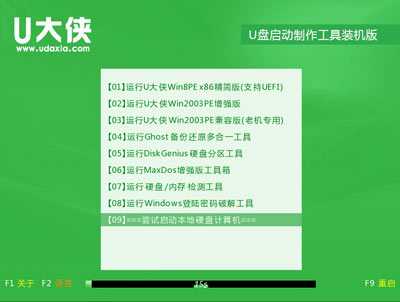顶星主板怎么用快捷键U盘启动 顶星主板U盘启动的方法
制作好测试笔记U盘启动盘之后,怎么才能在顶星主板电脑上进行U盘启动呢?相信很多人在重装系统时候都会卡在U盘启动这个步骤,其实也没那么难,下面就给大家介绍具体操作方法。
顶星主板台式电脑一键启动U盘快捷键是:F11或F12
操作步骤:
首先,将测试笔记U盘启动盘制作工具制作好启动U盘插入电脑USB插口,当看到开机画面时按下相应快捷键;如下图所示:(小编所使用电脑快捷键为F11,所以在看到开机画面时需要连续按下F11键;若不知道电脑具体快捷键,可以两个快捷键都试试)
其次,当我们连续按下一键U盘启动快捷键F11后,电脑便会进入一个启动项选择画面,此时,将光标移至显示为“USB”选项后,按回车键确认。如下图所示:
最后,当我们按下回车键确认后,电脑便会从U盘启动并且进入测试笔记主菜单。如下图所示:
免责声明:本站文章均来自网站采集或用户投稿,网站不提供任何软件下载或自行开发的软件!
如有用户或公司发现本站内容信息存在侵权行为,请邮件告知! 858582#qq.com
暂无“顶星主板怎么用快捷键U盘启动 顶星主板U盘启动的方法”评论...
更新动态
2025年11月28日
2025年11月28日
- 小骆驼-《草原狼2(蓝光CD)》[原抓WAV+CUE]
- 群星《欢迎来到我身边 电影原声专辑》[320K/MP3][105.02MB]
- 群星《欢迎来到我身边 电影原声专辑》[FLAC/分轨][480.9MB]
- 雷婷《梦里蓝天HQⅡ》 2023头版限量编号低速原抓[WAV+CUE][463M]
- 群星《2024好听新歌42》AI调整音效【WAV分轨】
- 王思雨-《思念陪着鸿雁飞》WAV
- 王思雨《喜马拉雅HQ》头版限量编号[WAV+CUE]
- 李健《无时无刻》[WAV+CUE][590M]
- 陈奕迅《酝酿》[WAV分轨][502M]
- 卓依婷《化蝶》2CD[WAV+CUE][1.1G]
- 群星《吉他王(黑胶CD)》[WAV+CUE]
- 齐秦《穿乐(穿越)》[WAV+CUE]
- 发烧珍品《数位CD音响测试-动向效果(九)》【WAV+CUE】
- 邝美云《邝美云精装歌集》[DSF][1.6G]
- 吕方《爱一回伤一回》[WAV+CUE][454M]